12VPNの大きな特徴であるShadowsockへの接続方法を紹介します。
そんなに難しい設定は要らないので簡単に利用出来ます。
1. 12VPN公式ホームページへ
右上のログインで自分のアカウントへ。
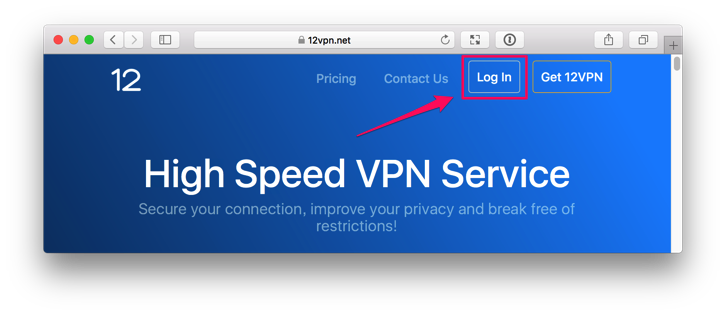
登録のEメールとパスワードを入力して、"Log in" をクリック。
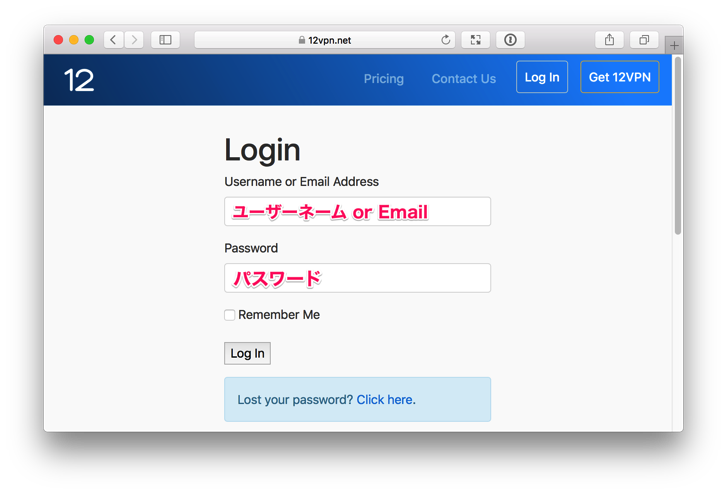
次のような設定画面が開くので、"China" を選択。
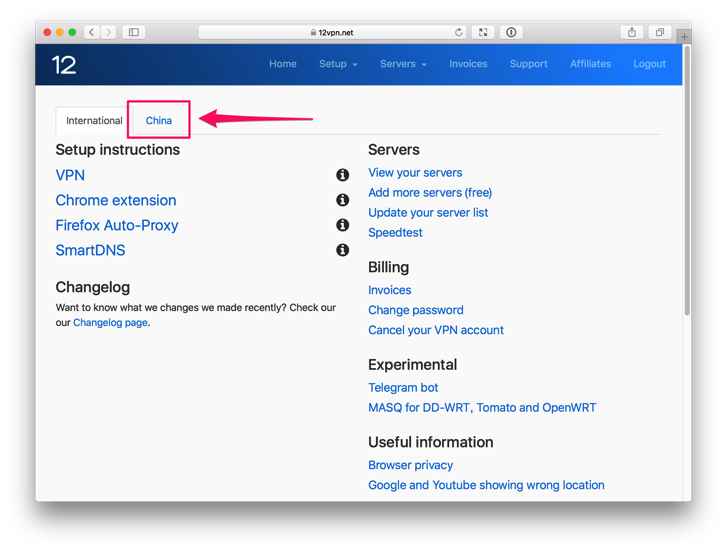
iOSの中にある "Shadowsocks" をクリック。
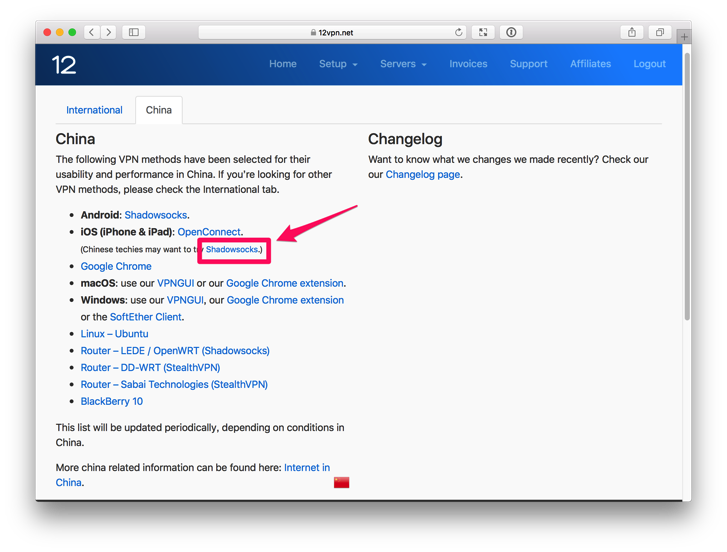
次のような画面に。
このQRコードをアプリで読み込みます。
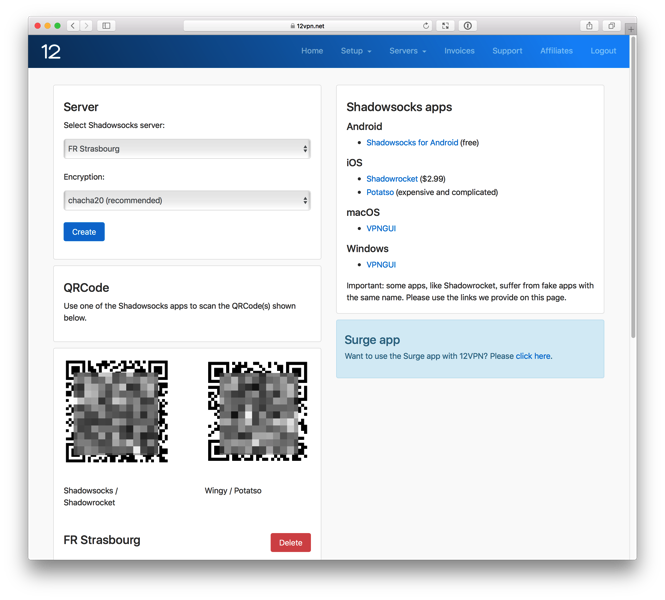
ここからサーバーを選ぶ事ができます。
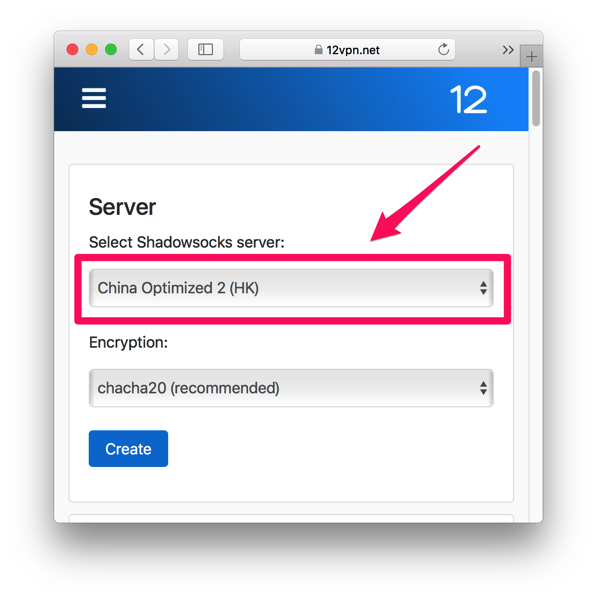
China Optimized 2 のHK(香港), Jp(日本)辺りがオススメ。
アメリカのサーバーも含めて試してみることをオススメします。
次にアプリの設定です。
2. iOSアプリのダウンロード
Shadowsocks公式ページでiOSアプリはPotatsoを推奨していますが、個人的にはShadowsocksの方が使いやすいと思います。
2つのアプリの設定方法を紹介します。
Potatso 2
アプリを開いて赤い帯 "Add Profile" をタップ。
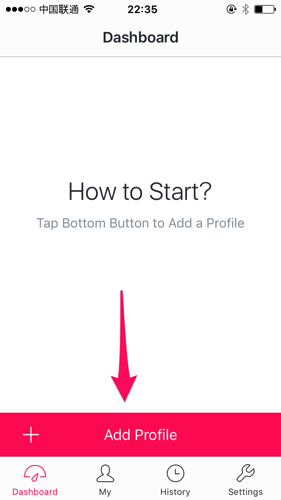
適当に名前を入力。"DNS" と "Default Route" は触らない。名前の入力後に右上のチェックをタップ。
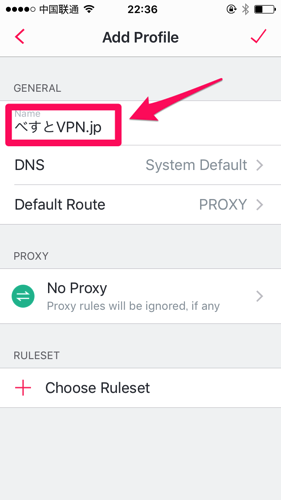
下にあるメニューの "My" をタップ。その中の "Add Proxy" を選択。
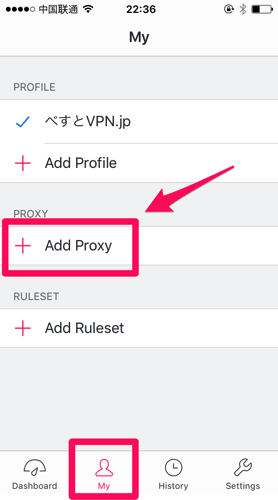
次の画面になるので、カメラのアクセスを許可して、"Scan QR Code" をクリック。
12VPNのホームページの設定欄に表示されているQRコードを読み込む。
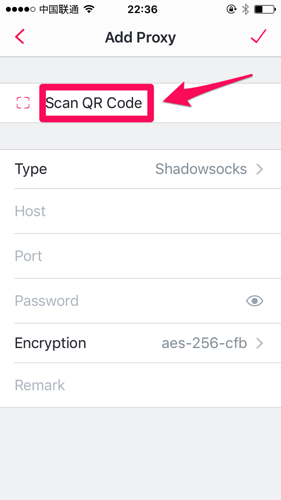
Shadowsocksが自動で設定されるので右上のチェックをタップ。
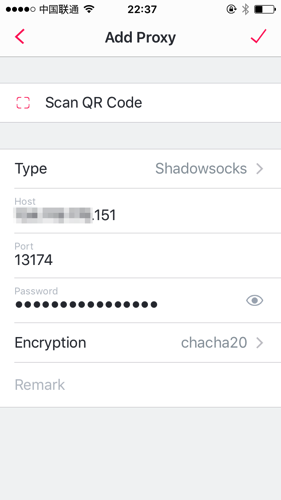
Potatsoはウィジェット(通知センター)から起動するように設計されているようです。
ウィジェットにPotatsoを追加。スキャンしたサーバーを選択して接続。
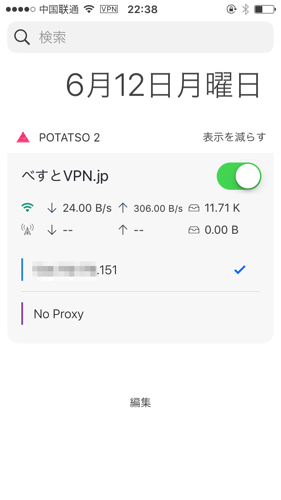
Shadowrocket
こちらのアプリはPatatsoに比べて簡単に設定出来ます。
アプリを開いて、左上のスキャンマークをタップ。
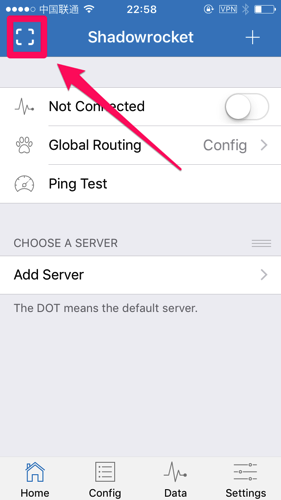
カメラのアクセスを許可して、12VPNのホームページのQRコードを読み込みます。
これで設定完了です。
サーバーのIPアドレス横のボタンをクリックしてVPNを起動します。
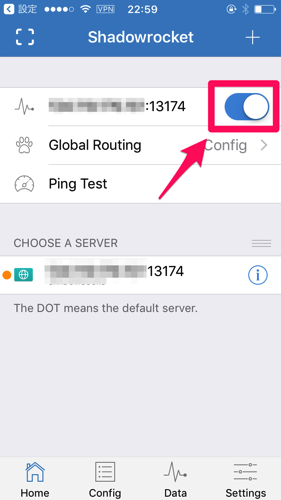
ウィジェットからも起動可能です。
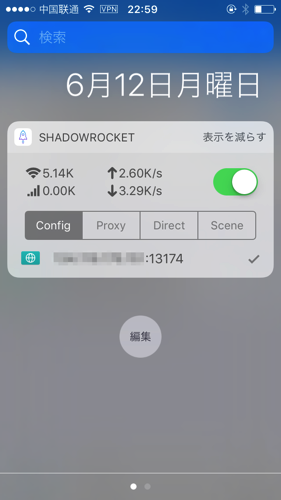
3. 設定その他
iOSアプリはそれぞれサーバーを幾つも登録可能なので、幾つか違った国のサーバーを登録しておくことをおすすめします。
12VPNの詳しい情報はこちら。
特別にべすとVPN.jp用に30%割引クーポンを発行してもらいました。
申込みの時のクーポン(Coupon)欄に "BESTVPNJP" と入力して頂くと利用料金が30%OFFになります。

